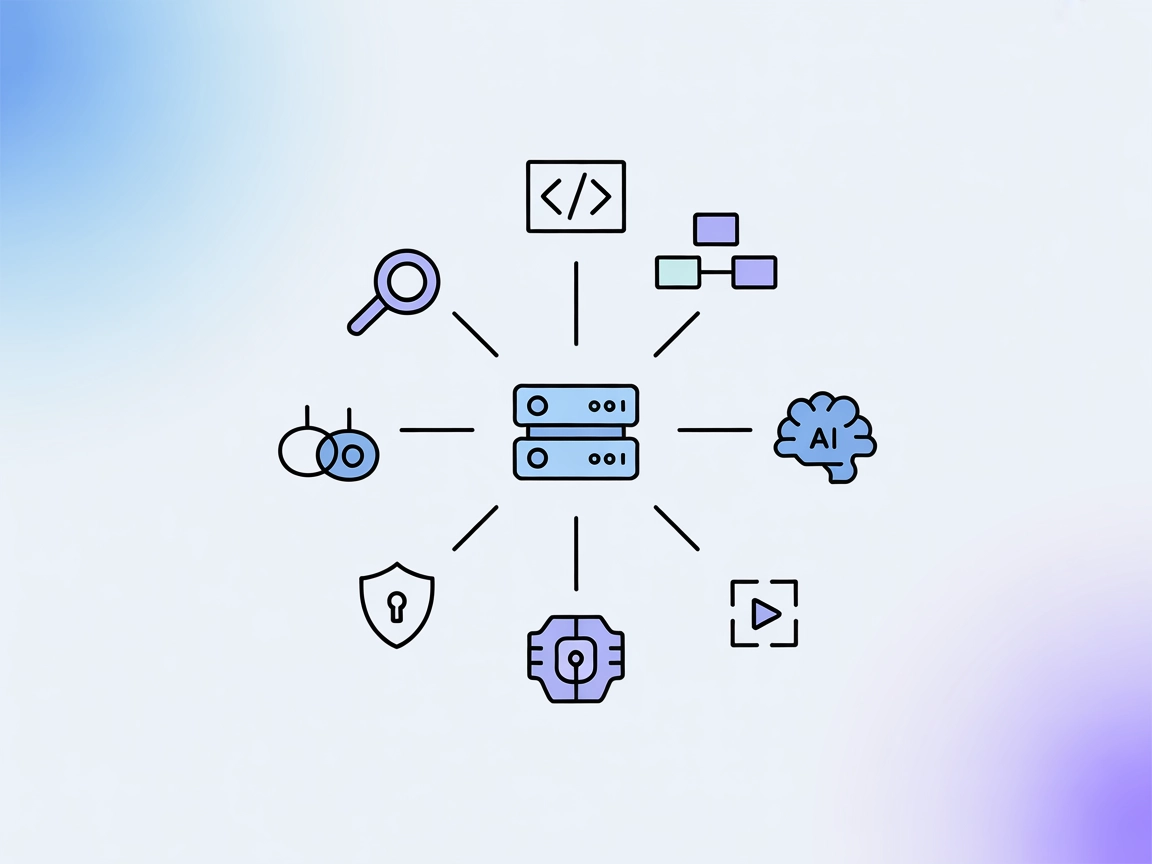Serwer Model Context Protocol (MCP)
Serwer Model Context Protocol (MCP) łączy asystentów AI z zewnętrznymi źródłami danych, API i usługami, umożliwiając płynną integrację złożonych przepływów prac...

Serwer Typesense MCP zapewnia wyszukiwanie i analitykę Typesense w czasie rzeczywistym, z uwzględnieniem kontekstu, w Twoich przepływach AI w FlowHunt, umożliwiając płynny dostęp do kolekcji danych strukturalnych.
FlowHunt zapewnia dodatkową warstwę bezpieczeństwa między Twoimi systemami wewnętrznymi a narzędziami AI, dając Ci szczegółową kontrolę nad tym, które narzędzia są dostępne z Twoich serwerów MCP. Serwery MCP hostowane w naszej infrastrukturze można bezproblemowo zintegrować z chatbotem FlowHunt oraz popularnymi platformami AI, takimi jak ChatGPT, Claude i różne edytory AI.
Serwer Typesense MCP to implementacja Model Context Protocol (MCP), która łączy modele i asystentów AI z Typesense, otwartoźródłową wyszukiwarką. Działając jako pośrednik, umożliwia agentom AI odkrywanie, przeszukiwanie i analizowanie danych w kolekcjach Typesense. Ta integracja wzmacnia procesy deweloperskie, pozwalając na wykonywanie takich zadań jak: zapytania do baz danych, pobieranie dokumentów, analizę schematów oraz dostęp do statystyk kolekcji — bezpośrednio przez narzędzia napędzane przez LLM. Programiści mogą używać serwera Typesense MCP, aby wzbogacić możliwości asystentów AI o dostęp do danych strukturalnych w czasie rzeczywistym i z uwzględnieniem kontekstu, ułatwiając zaawansowane wyszukiwanie, automatyzację i analitykę.
typesense://.windrc lub odpowiedni plik konfiguracyjny.{
"mcpServers": {
"typesense": {
"command": "npx",
"args": ["@typesense/mcp-server@latest"],
"env": {
"TYPESENSE_API_KEY": "your-typesense-api-key"
}
}
}
}
{
"mcpServers": {
"typesense": {
"command": "npx",
"args": ["@typesense/mcp-server@latest"],
"env": {
"TYPESENSE_API_KEY": "your-typesense-api-key"
}
}
}
}
{
"mcpServers": {
"typesense": {
"command": "npx",
"args": ["@typesense/mcp-server@latest"],
"env": {
"TYPESENSE_API_KEY": "your-typesense-api-key"
}
}
}
}
{
"mcpServers": {
"typesense": {
"command": "npx",
"args": ["@typesense/mcp-server@latest"],
"env": {
"TYPESENSE_API_KEY": "your-typesense-api-key"
}
}
}
}
Użyj pola env w swojej konfiguracji, by bezpiecznie przekazywać klucze API, np.:
{
"mcpServers": {
"typesense": {
"command": "npx",
"args": ["@typesense/mcp-server@latest"],
"env": {
"TYPESENSE_API_KEY": "your-typesense-api-key"
},
"inputs": {}
}
}
}
Korzystanie z MCP w FlowHunt
Aby zintegrować serwery MCP w swoim przepływie FlowHunt, zacznij od dodania komponentu MCP do przepływu i połączenia go z agentem AI:
Kliknij komponent MCP, aby otworzyć panel konfiguracji. W sekcji systemowej konfiguracji MCP wstaw dane swojego serwera MCP w tym formacie JSON:
{
"typesense": {
"transport": "streamable_http",
"url": "https://yourmcpserver.example/pathtothemcp/url"
}
}
Po skonfigurowaniu agent AI będzie mógł korzystać z tego MCP jako narzędzia ze wszystkimi jego funkcjami i możliwościami. Pamiętaj, aby zamienić “typesense” na rzeczywistą nazwę Twojego serwera MCP i podać własny adres URL serwera MCP.
| Sekcja | Dostępność | Szczegóły/Uwagi |
|---|---|---|
| Przegląd | ✅ | Przegląd i opis zawarte w README |
| Lista promptów | ✅ | “analyze_collection” |
| Lista zasobów | ✅ | Kolekcje, schematy, metadane, typ mime JSON |
| Lista narzędzi | ✅ | typesense_query, typesense_get_document, collection_stats |
| Zabezpieczanie kluczy API | ✅ | Instrukcje dla zmiennych środowiskowych w konfiguracji |
| Wsparcie dla sampling (mniej istotne) | ⛔ | Nie wspomniano |
Typesense MCP Server jest dobrze udokumentowany, posiada jasne definicje narzędzi, szczegóły zasobów oraz instrukcje konfiguracji. Obejmuje kluczowe funkcjonalności MCP, choć brakuje wzmianek o sampling lub wsparciu dla roots. Projekt jest otwarty (MIT) i cieszy się pewnym zainteresowaniem społeczności, czyniąc go solidnym, funkcjonalnym serwerem MCP.
| Ma LICENSE | ✅ (MIT) |
|---|---|
| Ma przynajmniej jedno narzędzie | ✅ |
| Liczba forków | 5 |
| Liczba gwiazdek | 9 |
Ocena: 8/10 — Typesense MCP Server zapewnia solidną zgodność z MCP, przydatne narzędzia i przejrzystą dokumentację. Traci nieco punktów za brak jawnego wsparcia sampling/roots i niższą adopcję społeczności, ale poza tym jest wzorcowy w swojej kategorii.
Serwer Typesense MCP to implementacja Model Context Protocol (MCP), która łączy asystentów AI z Typesense, otwartoźródłową wyszukiwarką. Umożliwia agentom AI odkrywanie, przeszukiwanie i analizowanie kolekcji Typesense w celu uzyskania dostępu do danych strukturalnych w czasie rzeczywistym.
Udostępnia narzędzia do wyszukiwania dokumentów, pobierania dokumentów po ID, analizy schematu kolekcji i dostępu do statystyk kolekcji. Dzięki temu wzbogaca przepływy AI o zaawansowane możliwości wyszukiwania, analityki i pobierania danych.
Zawsze używaj pola 'env' w konfiguracji serwera MCP do przechowywania klucza API. Nigdy nie umieszczaj poufnych danych bezpośrednio w plikach źródłowych. Zapoznaj się z przykładami konfiguracji dla każdego klienta.
Tak! Dodaj komponent MCP do swojego przepływu, skonfiguruj szczegóły połączenia serwera Typesense MCP i Twój agent AI będzie miał dostęp do wszystkich narzędzi i zasobów Typesense w FlowHunt.
Możesz wzbogacić AI o wyszukiwanie i analitykę baz danych, automatyczne pobieranie dokumentów, analizę struktury kolekcji, dostęp do metadanych oraz zaawansowane filtrowanie/sortowanie w kolekcjach danych strukturalnych.
Wzmocnij swoje AI błyskawicznym, bezpiecznym dostępem do kolekcji Typesense. Wyszukuj, analizuj i pobieraj dokumenty bezpośrednio w FlowHunt.
Serwer Model Context Protocol (MCP) łączy asystentów AI z zewnętrznymi źródłami danych, API i usługami, umożliwiając płynną integrację złożonych przepływów prac...
Serwer CodeLogic MCP łączy FlowHunt i asystentów programowania AI ze szczegółowymi danymi o zależnościach oprogramowania CodeLogic, umożliwiając zaawansowaną an...
Serwer Cloudflare MCP łączy asystentów AI z usługami chmurowymi Cloudflare, umożliwiając automatyzację konfiguracji, logów, buildów i dokumentacji w języku natu...
Zgoda na Pliki Cookie
Używamy plików cookie, aby poprawić jakość przeglądania i analizować nasz ruch. See our privacy policy.